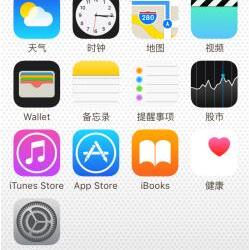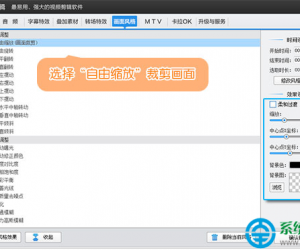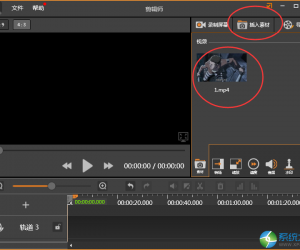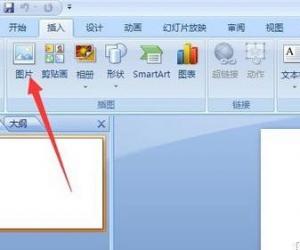光影魔术手怎么批量裁剪照片?
发布时间:2017-07-03 14:42:41作者:知识屋
光影魔术手是一款功能强大、操作简单的图片编辑软件。今天小编来跟大家说一说光影魔术手批量裁剪图片的方法,如果你还不知道该如何操作,那就快来看看这篇教程吧。
光影魔术手批量裁剪图片的方法:
1、首先打开光影魔术手,然后在其左上角的位置点击“浏览图片”;
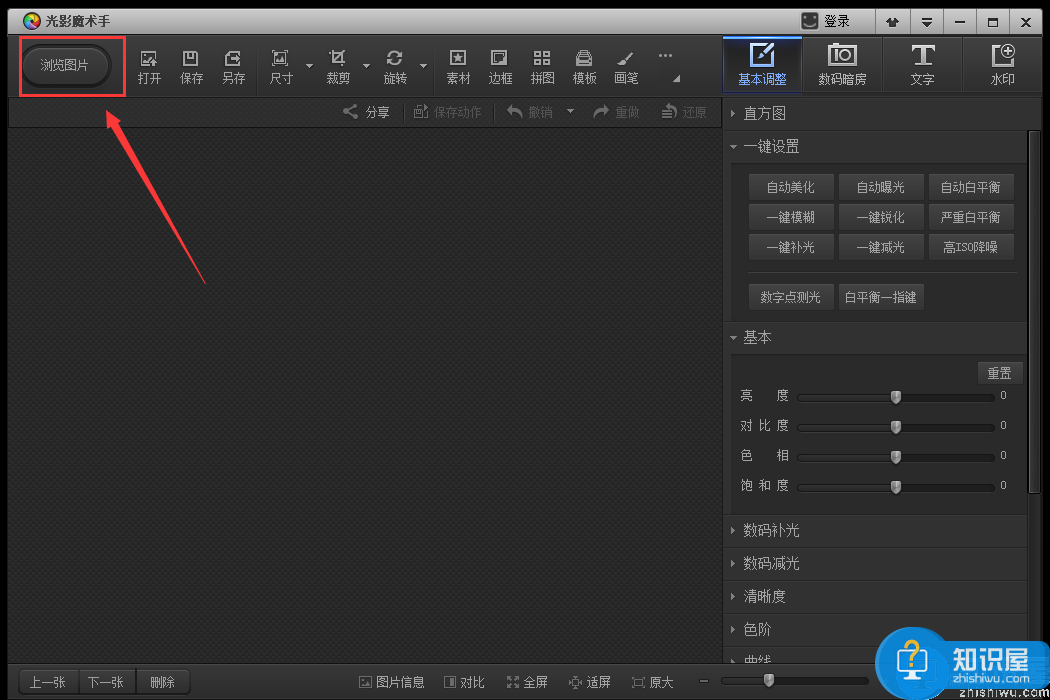
2、来到“浏览图片”界面后找到“批处理”功能并打开;
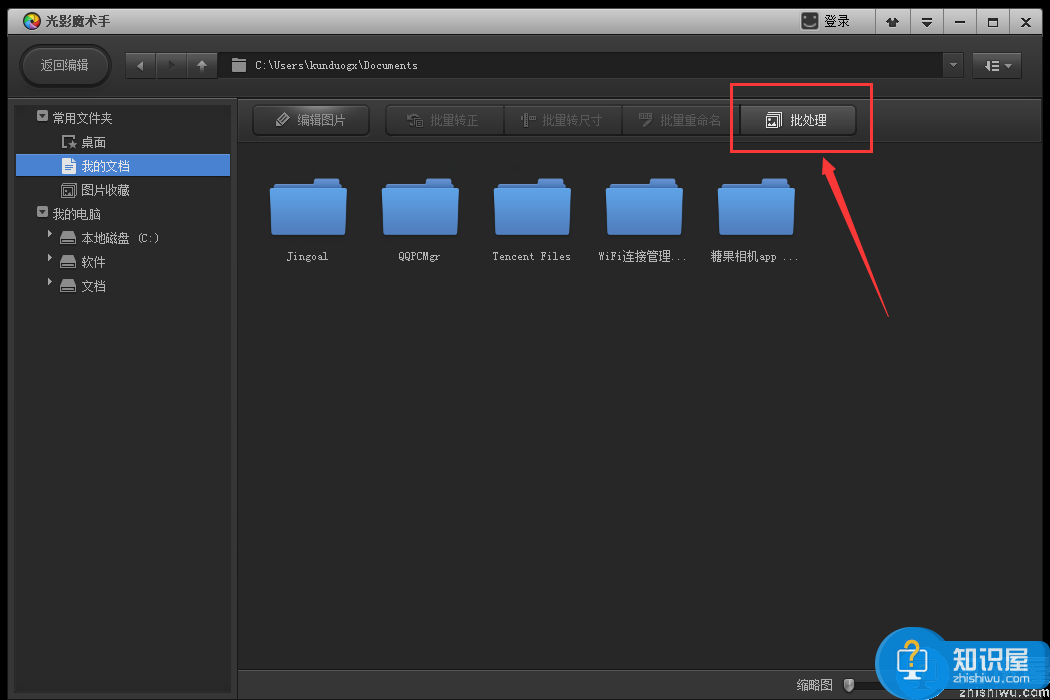
3、接着在“批处理”界面点击“添加”或者“添加文件夹”并把想要裁剪的图片全部添加进来,添加完毕后点击“下一步”;
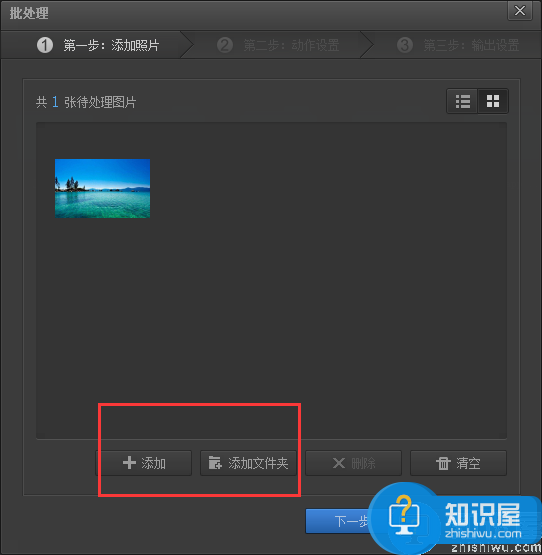
4、点击“下一步”后在新打开的界面中点击“裁剪”,如下图所示:
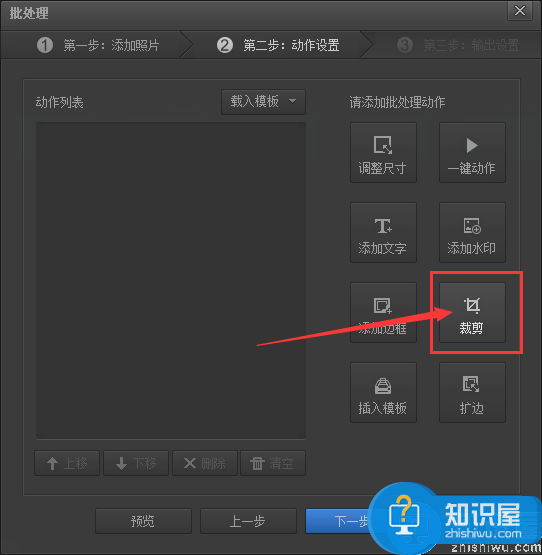
5、之后在裁剪界面就可以裁剪图片了,我们可以通过“按比例裁剪”,也可以通过“按像素”或者“按百分比”的方式裁剪;
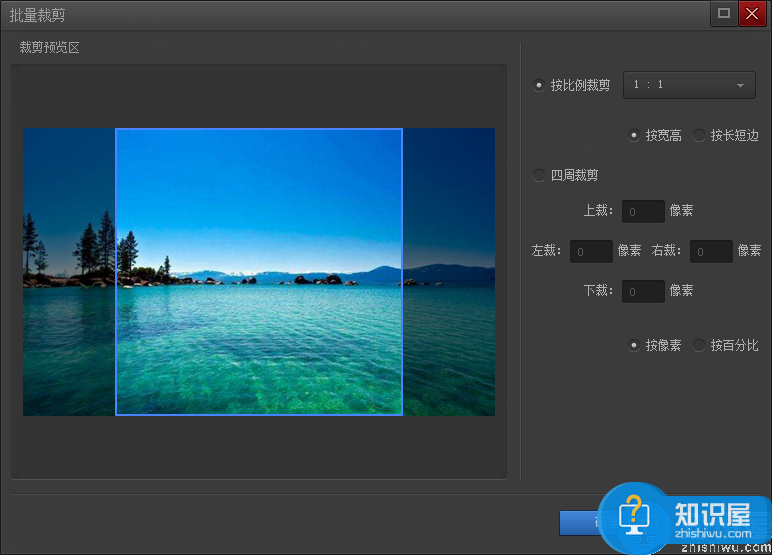
6、需要注意的是选择好裁剪方式后,所有的图片都会以这个方式进行裁剪;
7、裁剪完毕后点击“下一步”,最后在“输出设置”界面调整一下保存位置、输出格式等就可以了。
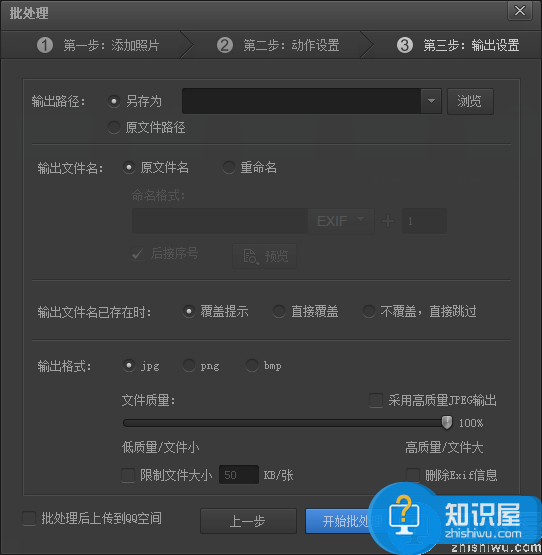
以上就是“光影魔术手怎么批量裁剪图片”的方法介绍,希望对大家有所帮助(了解更多精彩教程资讯,关注wmzhe.com)。
相关知识
软件推荐
更多 >-
1
 一寸照片的尺寸是多少像素?一寸照片规格排版教程
一寸照片的尺寸是多少像素?一寸照片规格排版教程2016-05-30
-
2
新浪秒拍视频怎么下载?秒拍视频下载的方法教程
-
3
监控怎么安装?网络监控摄像头安装图文教程
-
4
电脑待机时间怎么设置 电脑没多久就进入待机状态
-
5
农行网银K宝密码忘了怎么办?农行网银K宝密码忘了的解决方法
-
6
手机淘宝怎么修改评价 手机淘宝修改评价方法
-
7
支付宝钱包、微信和手机QQ红包怎么用?为手机充话费、淘宝购物、买电影票
-
8
不认识的字怎么查,教你怎样查不认识的字
-
9
如何用QQ音乐下载歌到内存卡里面
-
10
2015年度哪款浏览器好用? 2015年上半年浏览器评测排行榜!